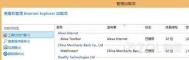Word2010中书签的交叉引用该怎么设置?
所谓的交叉引用,就是将Word文档中其他位置的内容,引用到当前编辑的位置来,以缩减重复的内容,或者是帮助读者理解文档内容。
第1步,打开已添加书签的Word2010文档窗口,将插入条光标定位到合适的位置。切换到插入功能区,在链接分组单击交叉引用按钮,如图1所示。

图1 单击交叉引用按钮
第2步,在打开的交叉引用对话框中,单击引用类型下拉三角按钮,在打开的列表中可以选择编号项、标题、书签、脚注、尾注等选项,本例选择书签选项。单击引用内容下拉三角按钮,在列表中可以选择书签文字、页码、段落编号等选项,本例选择页码选项。保持插入为超链接复选框的选中状态,然后在引用哪一个书签列表中选择合适的书签,并单击插入按钮,如图2所示。

图2 交叉引用对话框
返回Word2010文档窗口,将鼠标指针指向插入的交叉引用处将显示书签名称。按住Ctrl键并单击交叉引用文字可以跳转到目标书签位置,如图3所示。

图3 成功插入书签交叉引用
这样在,插入交叉引用的部分,就可以直接的跳转到引用部分了,这样在编辑中,是不是省了重复要编辑的部分呢?如果还不理解的朋友,可以自己来试试,看看效果就知道了。
如何在Word2010中插入水印
果想要自己编辑出来的Word文档独一无二,最好的办法,就是在文档中插入水印。在一些大公司的文件中,也会常常用到。那么怎么在文档中添加水印呢?
第1步,打开Word2010文档窗口,切换到页面布局功能区。
第2步,在页面背景分组中单击水印按钮,并在打开的水印面板中选择合适的水印即可,如图1所示。

图1 选择要插入的水印
如果需要删除已经插入的水印,则再次单击水印面板,并单击删除水印按钮即可,如图2所示。

图2 单击删除水印按钮
大家不要把事情想得那么复杂,其实只需要简单的一两步,我们所要求的独一无二的文件就出来了。并且图老师小编还附带了删除水印的方法,希望可以帮助到大家。
Word2010页tuLaoShi.com面背景怎么设置
想要自己编辑的文档有特色,光是会写,是不够的,必须将文档进行相应的包装,tulaoshi好比说给页面设置一些好看或者是与文档有关的背景。
在Word2010文档中设置纹理或图片背景的步骤如下所述:
第1步,打开Word2010文档窗口,切换到页面布局选项卡。在页面背景分组中单击页面颜色按钮,并在打开的页面颜色面板中选择填充效果命令,如图1所示。

图1 选择填充效果命令
(本文来源于图老师网站,更多请访问http://m.tulaoshi.com/wjc/)第2步,在打开的填充效果对话框中切换到纹理选项卡,在纹理列表中选择合适的纹理样式,并单击确定按钮即可,如图2所示。

图2 纹理选项卡
小提示:如果用户需要使用自定义的图片作为背景,可以在填充效果对话框中切换到图片选项卡,单击选择图片按钮选中图片,并单击确定按钮即可,如图3所示。

图3 单击选择图片按钮
在Word中,如果只有干枯的文字,要相信是不可能或吸引到阅读者的。想要抢眼的话,就得有不一样的Style,给文档设置页面,就是挺好的一招。
Word2007怎么设置图片边框
俗话说人靠衣装,而美丽的图片,如果架上边框的话,会更加地完美。在Word2007文档中,我们知道有边框和底纹的设置,而在图片中,也为用户提供了多种颜色、多种粗细尺寸的实线边框或虚线边框。
第1步,打开Word2007文档窗口,选中需要设置边框的一张或多张图片。

图片格式
(本文来源于图老师网站,更多请访问http://m.tulaoshi.com/wjc/)第2步,在图片工具功能区的格式选项卡中,单击图片样式分组中的图片边框按钮。在打开的图片边框列表中将鼠标指向粗细选项,并在打开的粗细尺寸列表中选择合适的尺寸。
第3步,在图片边框列表中将鼠标指向虚线选项,并在打开的虚线样式列表中选择合适的线条类型(包括实线和各种虚线)。还可以单击其他线条命令选择其它线条样式,如图所示。

选择图片边框虚线样式
第4步,在图片边框列表中单击需要的边框颜色,则被选中的图片将被应用所设置的边框样式。如果希望取消图片边框,则可以单击无轮廓命令,如图所示。

选择图片边框颜色
在Word2007文档中为图片设置边框,可以从多种颜色以及不同尺寸的虚实线边框来选择。当然,设置前,要先进入图片样式中的图片边框按钮,然后,进行对颜色和线条的选择。